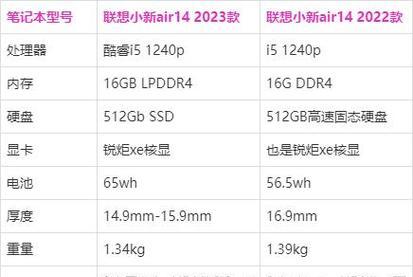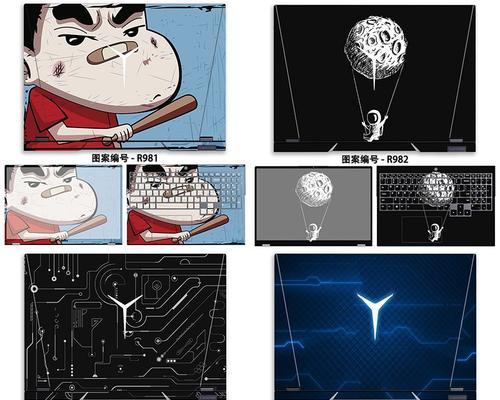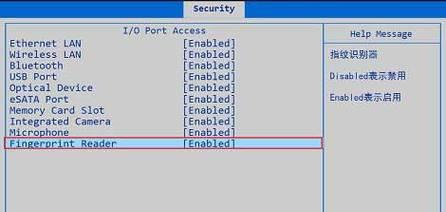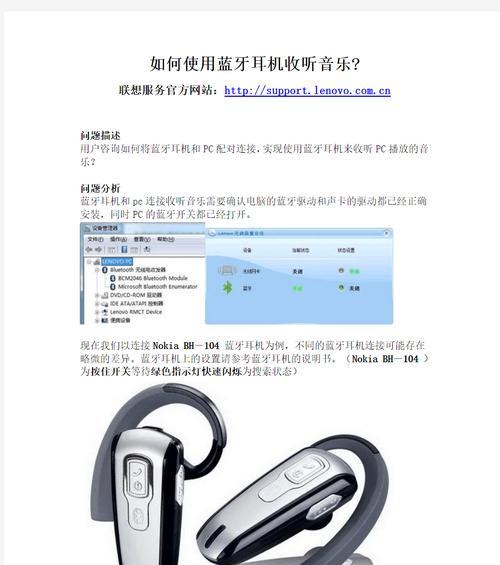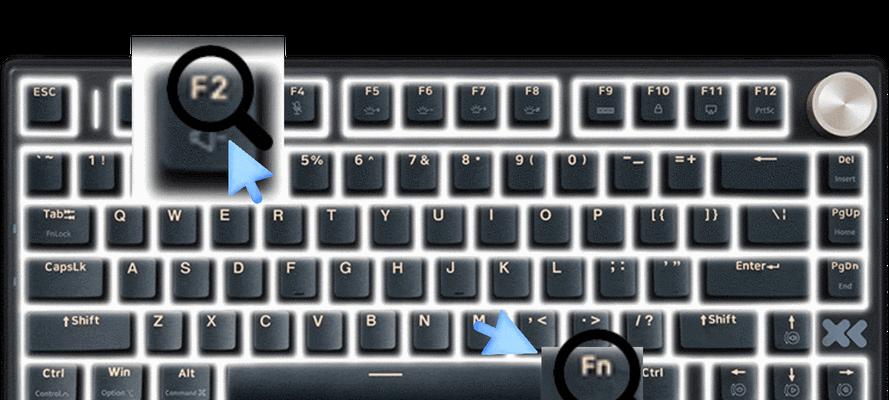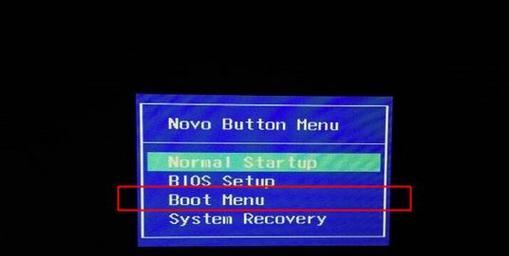联想笔记本如何进行加密?加密步骤是什么?
随着信息技术的飞速发展,个人隐私和数据安全问题日益凸显。对于使用联想笔记本的用户来说,了解如何对其重要数据进行加密是保护自己隐私不被泄露的重要手段。本文将详细介绍联想笔记本加密的方法和步骤,确保您的数据安全无虞。
一、加密的重要性
在开始操作前,理解加密的意义至关重要。数据加密可以保护您的个人信息、财务记录、工作文件和敏感数据不被未授权访问。如果您的笔记本不慎丢失或被盗,一个强大的加密措施可以有效防止数据泄露,降低损失。
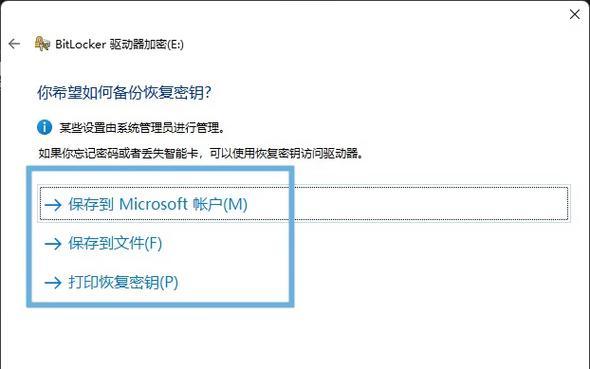
二、联想笔记本加密类型
联想笔记本支持多种加密方式,以满足不同用户的需求:
1.文件夹加密:只对特定文件夹内的数据进行加密保护。
2.磁盘加密:将整个磁盘的数据进行加密,如联想笔记本常见的TPM安全芯片加密。
3.文件加密:对单个文件进行加密。
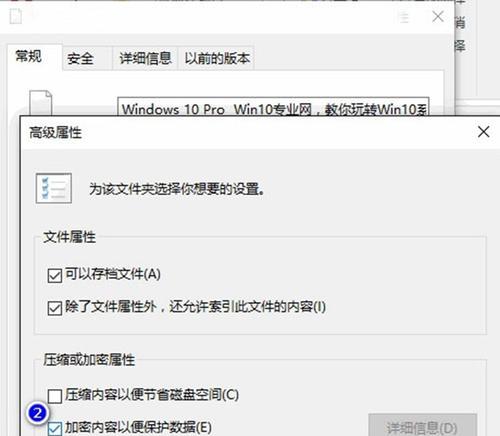
三、联想笔记本磁盘加密步骤
以联想笔记本中常见的磁盘加密为例,以下是详细的操作步骤:
步骤1:打开BitLocker加密功能
1.进入控制面板:点击“开始”菜单,选择“控制面板”。
2.选择BitLocker驱动器加密:在控制面板中找到并点击“系统和安全”下的“BitLocker驱动器加密”。
3.启用BitLocker:在你希望加密的驱动器旁边,点击“启用BitLocker”。
步骤2:选择加密方式
1.选择加密方法:系统会要求选择加密方式,您可以选择“使用密码解锁驱动器”或“使用智能卡解锁驱动器”。
2.备份恢复密钥:建议将恢复密钥保存在USB或打印出来,以防忘记密码导致无法访问数据。
步骤3:加密过程
1.开始加密:确认设置无误后,点击“下一步”,选择“保存加密设置并运行BitLocker”,然后点击“继续”启动加密过程。
2.等待加密完成:加密过程可能需要一段时间,具体时间依据磁盘大小和数据量多少而定。在此期间,不要关闭笔记本或断电。
步骤4:管理BitLocker
1.更改设置:在BitLocker驱动器加密界面,您可以修改密码、添加或删除恢复密钥等。
2.关闭加密功能:如果需要,您也可以选择关闭BitLocker加密功能。

四、常见问题解决
1.加密过程中电量不足怎么办?
确保笔记本连接电源,并设置为不进入睡眠模式,避免加密过程中因电量耗尽导致数据丢失。
2.忘记密码如何恢复数据?
使用之前备份的恢复密钥来解锁驱动器,恢复数据访问。
3.加密会对笔记本性能有何影响?
加密过程需要消耗一定的系统资源,但现代笔记本的性能已经足够应对。长期来看,加密数据带来的安全性远高于其对性能的影响。
五、
联想笔记本加密是确保数据安全的一个重要环节。本文详细地介绍了通过BitLocker进行磁盘加密的步骤及常见问题的解决方法。务必记住备份恢复密钥,并定期检查加密状态确保数据安全。通过这些步骤与注意事项,您就可以为您的联想笔记本增加一层坚固的数据保护屏障。
版权声明:本文内容由互联网用户自发贡献,该文观点仅代表作者本人。本站仅提供信息存储空间服务,不拥有所有权,不承担相关法律责任。如发现本站有涉嫌抄袭侵权/违法违规的内容, 请发送邮件至 3561739510@qq.com 举报,一经查实,本站将立刻删除。
- 站长推荐
-
-

充电器发热的原因及预防措施(揭开充电器发热的神秘面纱)
-

电饭煲内胆损坏的原因及解决方法(了解内胆损坏的根本原因)
-

Mac内存使用情况详解(教你如何查看和优化内存利用率)
-

厨房净水器滤芯的安装方法(轻松学会安装厨房净水器滤芯)
-

如何正确对焦设置XGIMI投影仪(简单操作实现高质量画面)
-

电饭煲内米饭坏了怎么办(解决米饭发酸变质的简单方法)
-

Switch国行能玩日版卡带吗(探讨Switch国行是否兼容日版卡带以及解决方案)
-

手机处理器天梯排行榜(2019年手机处理器性能测试大揭秘)
-

电饭煲自动放水不停的故障原因与解决办法(探索电饭煲自动放水问题的根源及解决方案)
-

电饭煲蛋糕的制作方法(在制作过程中不使用碱的窍门)
-
- 热门tag
- 标签列表
- 友情链接